win10自动休眠简单解决方法
发布时间:2018-04-09 19:04:14 浏览数: 小编:yimin
很多人用电脑玩着玩着有事情出去一会电脑就自动休眠了,原本是计算机为了为我们节约能源,降低能耗,但是win10系统自动待机后会断网,导致下载、挂机等,让很多小伙伴很讨厌,那这个问题怎么解决呢?下面是具体的解决方法。
系统推荐:win10系统下载
1.在控制面板中打开“电源选项”(查看方式为大图标)
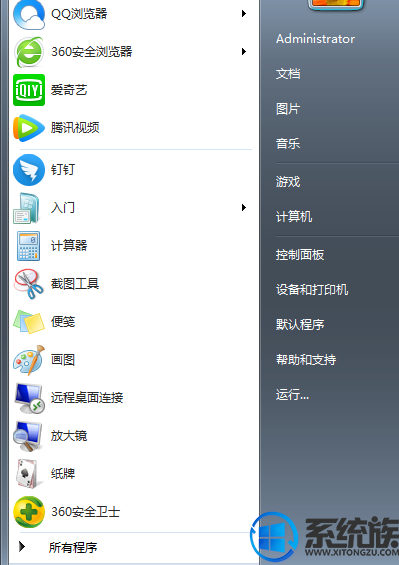
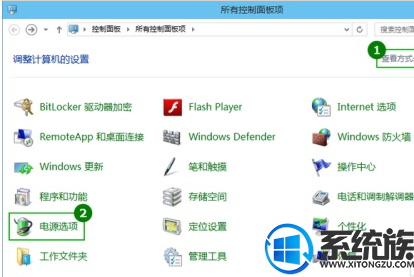
2.点击左侧“更改计算机睡眠时间”。
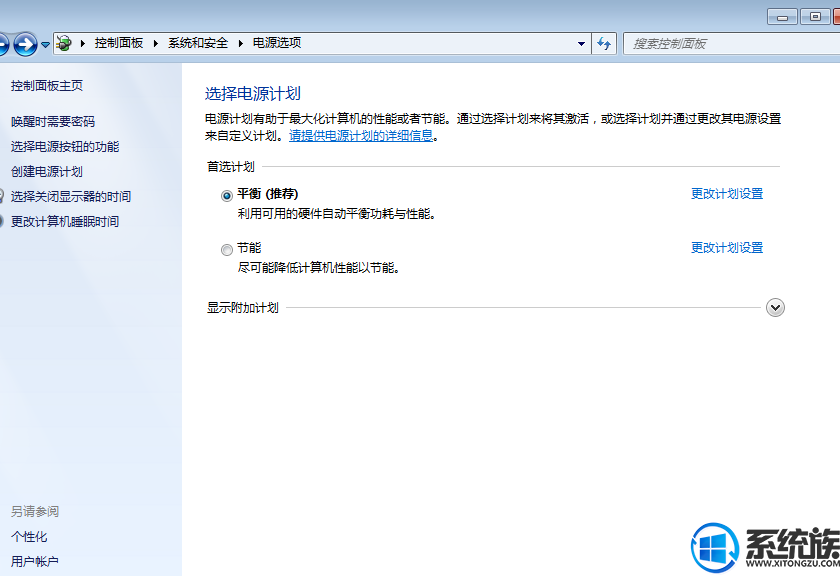
3.将“是计算机进入睡眠状态”设置为“从不”。“关闭显示器”时间建议保持默认,关闭显示器不会影响电脑的运行。
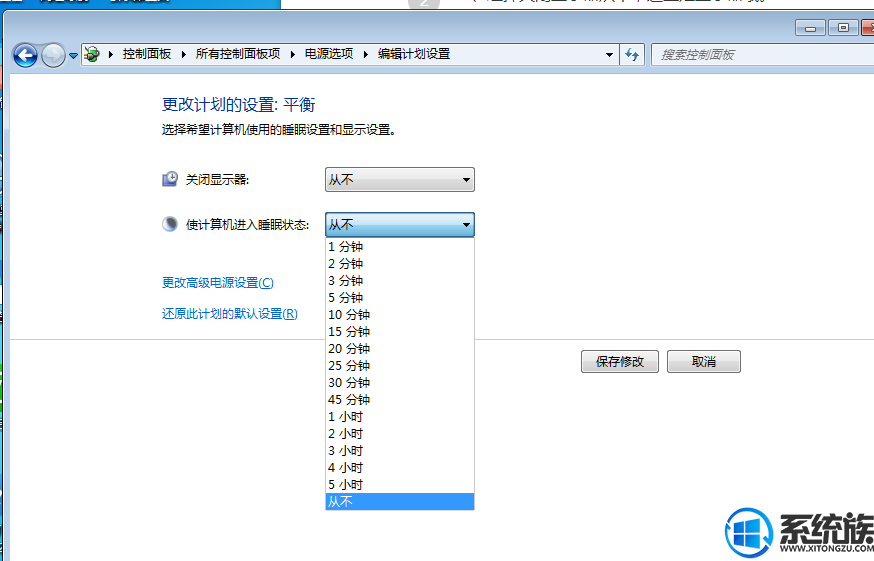
好了以上就是win10电脑自动休眠的处理方法,想了解更多内容的小伙伴可以的小伙伴就到系统族吧!我在那里等着你哦!
系统推荐:win10系统下载
1.在控制面板中打开“电源选项”(查看方式为大图标)
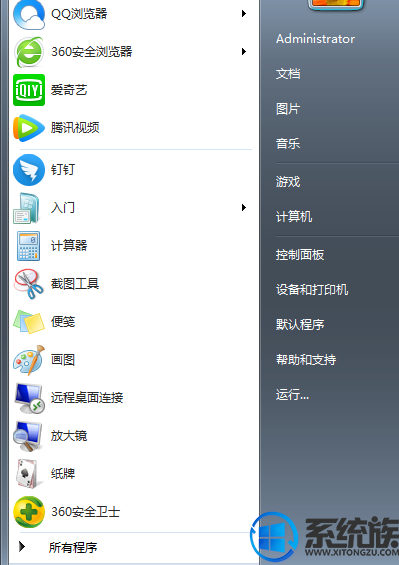
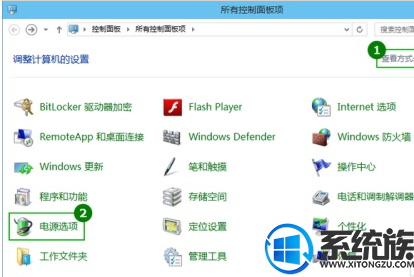
2.点击左侧“更改计算机睡眠时间”。
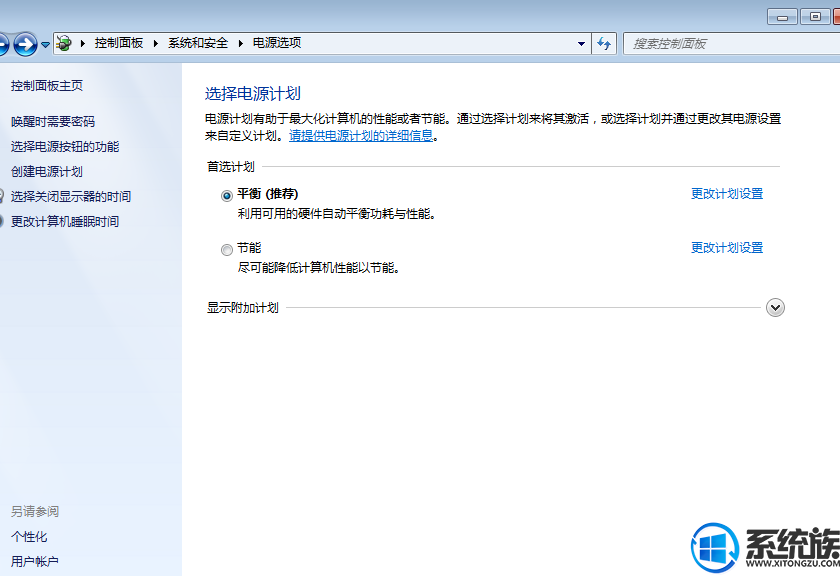
3.将“是计算机进入睡眠状态”设置为“从不”。“关闭显示器”时间建议保持默认,关闭显示器不会影响电脑的运行。
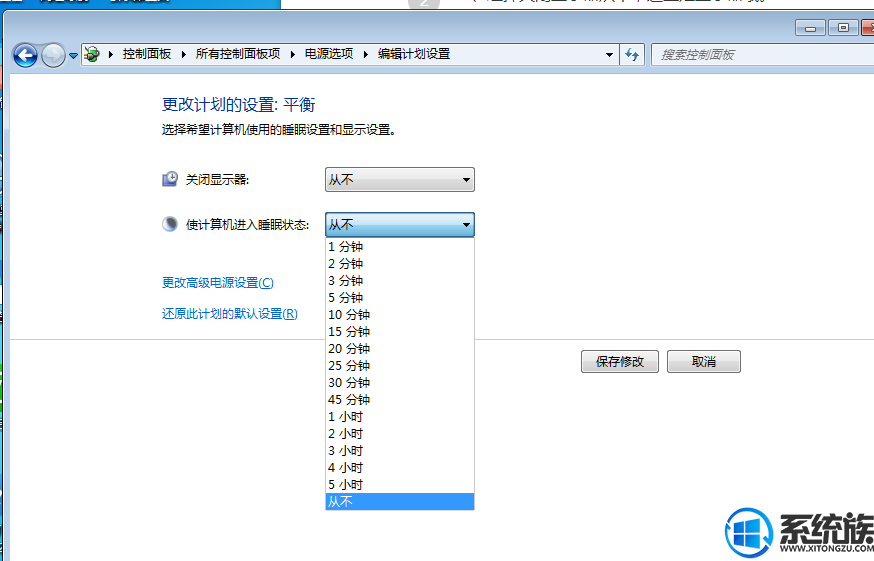
好了以上就是win10电脑自动休眠的处理方法,想了解更多内容的小伙伴可以的小伙伴就到系统族吧!我在那里等着你哦!



















